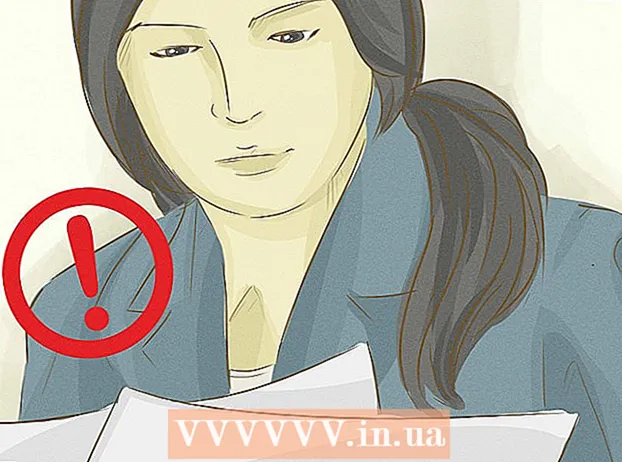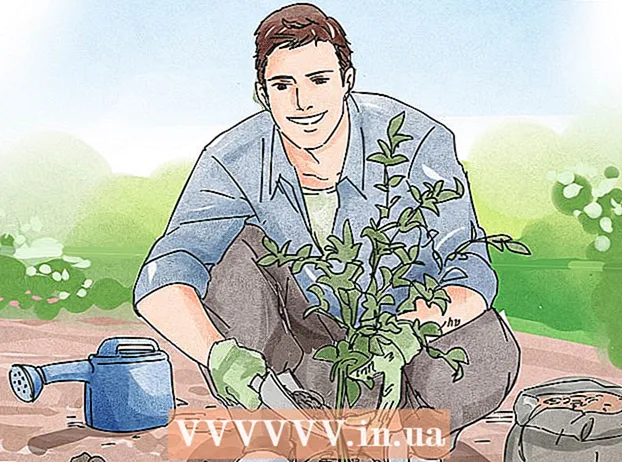Автор:
Eugene Taylor
Дата Створення:
8 Серпень 2021
Дата Оновлення:
1 Липня 2024

Зміст
- Крок
- Частина 1 з 2: Підготуйте файл, який потрібно видалити
- Частина 2 з 2: Видалення файлу за допомогою командного рядка
- Поради
- Попередження
Ця wikiHow вчить, як видалити файл із робочого столу ПК за допомогою командного вікна.
Крок
Частина 1 з 2: Підготуйте файл, який потрібно видалити
 Знайдіть свій файл. Якщо ви знаєте, де знаходиться файл, ви можете дістатися до нього, просто відкривши відповідну папку. Наприклад, якщо ви намагаєтесь видалити зображення або текстовий файл, ви можете знайти його в папці "Документи" за замовчуванням, яка зазвичай містить такі типи файлів.
Знайдіть свій файл. Якщо ви знаєте, де знаходиться файл, ви можете дістатися до нього, просто відкривши відповідну папку. Наприклад, якщо ви намагаєтесь видалити зображення або текстовий файл, ви можете знайти його в папці "Документи" за замовчуванням, яка зазвичай містить такі типи файлів. - Якщо ви не знаєте, де знаходиться файл, введіть його назву в рядку пошуку меню «Пуск», клацніть правою кнопкою миші файл, коли він відображається, а потім натисніть Відкрити розташування файлу перейти безпосередньо до файлу.
 Клацніть і перетягніть файл на робочий стіл. Це значно полегшує їх видалення, оскільки вам не доведеться змінювати місце розташування у вікні команд.
Клацніть і перетягніть файл на робочий стіл. Це значно полегшує їх видалення, оскільки вам не доведеться змінювати місце розташування у вікні команд. - Винятком із цього правила є видалення файлу з папки "System32", яка є системною папкою Windows. Якщо так, залиште файл там.
 Клацніть правою кнопкою миші на файлі. Після цього відкриється підменю.
Клацніть правою кнопкою миші на файлі. Після цього відкриється підменю.  Клацніть на Властивості. Ви можете знайти це внизу підменю.
Клацніть на Властивості. Ви можете знайти це внизу підменю.  Подивіться на розширення файлу. Розширення файлу розташоване вгорі на вкладці "Загальні" у вікні "Властивості" праворуч від "Тип файлу:". Вам потрібно буде знати розширення вашого файлу, щоб видалити його за допомогою командного рядка. Деякі відомі розширення:
Подивіться на розширення файлу. Розширення файлу розташоване вгорі на вкладці "Загальні" у вікні "Властивості" праворуч від "Тип файлу:". Вам потрібно буде знати розширення вашого файлу, щоб видалити його за допомогою командного рядка. Деякі відомі розширення: - .txt - Текстовий файл (файли, створені, наприклад, Блокнотом).
- .docx - файли Microsoft Word.
- .webp або .png - Файли зображень.
- .mov, .wmv, .mp4 - Відеофайли.
- .mp3, .wav - Звукові файли.
- .exe - Виконувані файли (наприклад, файл налаштування).
- .lnk - ярлики. Видалення ярлика не призведе до видалення пов’язаної програми з комп’ютера.
 Запишіть розширення файлу. Якщо ви знаєте розширення файлу, ви можете скористатися командним рядком.
Запишіть розширення файлу. Якщо ви знаєте розширення файлу, ви можете скористатися командним рядком.
Частина 2 з 2: Видалення файлу за допомогою командного рядка
 Відкрийте вікно Command. У цьому випадку слід уникати версії Командного рядка "Адміністратор" (або "Адміністратор"), якщо не видалити файл у папці "System32". Ви можете відкрити командний рядок кількома способами, залежно від вашої версії Windows:
Відкрийте вікно Command. У цьому випадку слід уникати версії Командного рядка "Адміністратор" (або "Адміністратор"), якщо не видалити файл у папці "System32". Ви можете відкрити командний рядок кількома способами, залежно від вашої версії Windows: - Тримай ⊞ Виграй і натисніть X, після чого натисніть Командний рядок клацання над кнопкою "Пуск".
- Клацніть правою кнопкою миші кнопку Пуск у нижньому лівому куті екрана, а потім натисніть Командний рядок у спливаючому вікні.
- Введіть "Командний рядок" у рядку пошуку меню "Пуск" (у Windows 8 наведіть курсор миші у верхньому правому куті екрана та клацніть лупу), а потім натисніть піктограму "Командний рядок", коли вона з'явиться.
- Відкрийте програму "Виконати" з меню "Пуск", введіть "cmd" і натисніть гаразд.
 Тип компакт-диск і натисніть ↵ Введіть. Це змінить розташування (або "каталог") у командному рядку на ваш робочий стіл.
Тип компакт-диск і натисніть ↵ Введіть. Це змінить розташування (або "каталог") у командному рядку на ваш робочий стіл. - За потреби є інші способи змінити каталог у командному рядку.
- Відкриття командного рядка в режимі "Адміністратор" змінить каталог на "System32". Тому вам слід вибрати відкрити Командний рядок у режимі "Адміністратор", якщо ваш файл не знаходиться в папці "System32".
 Тип del [filename.filetype]. Замініть "filename.filetype" на ім'я та розширення файлу.
Тип del [filename.filetype]. Замініть "filename.filetype" на ім'я та розширення файлу. - Наприклад, файл зображення з назвою "морозиво" буде таким морозиво.png, текстовий файл стає "примітками" notes.txtтощо
- Для файлів із пробілами в назві поставте лапки навколо повного імені файлу: "Мені подобаються черепахи.webp" замість I_like_turtles.webp або тому подібне.
- Щоб видалити всі файли на робочому столі з однаковим розширенням (наприклад, усі текстові файли), введіть *. тип файлу де "тип файлу" - розширення (наприклад, *. txt).
 Натисніть ↵ Введіть. Ви побачите, що у вікні Команда з’явиться новий порожній рядок. Файл зник.
Натисніть ↵ Введіть. Ви побачите, що у вікні Команда з’явиться новий порожній рядок. Файл зник. - Оскільки команда "del" видаляє файли безпосередньо з вашого жорсткого диска, вам також не доведеться видаляти їх із кошика.
Поради
- Для видалення файлів найкраще використовувати файловий менеджер вашої системи, а використовувати командний рядок лише тоді, коли потрібно видалити файли, які важче видалити.
Попередження
- Якщо видалити системний файл, комп’ютер може перестати працювати.
- Використовуючи командний рядок для видалення файлів, ви більше не маєте нічого спільного з кошиком.